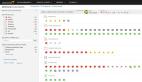微软Hyper-V的用户们已逐渐认识到Hyper-V复制的价值。在配置Hyper-V复制时,你有两个选择:配置一个集中式存储位置,以后可以在这里复制虚拟机;或者为每个主服务器的虚拟机副本配置不同的位置。
在一些情况下,你可能发觉将某些虚拟机复制到默认位置之外的其他位置大有益处,甚至必不可少。想完成这项任务,你面临两个选择。当然,你可以将虚拟机复制到默认位置,然后只要将该虚拟机从一个存储位置转移到另一个存储位置。这么做需要耗费大量的时间,时间长短取决于你的网络连接速度和虚拟机大小,不过这肯定是个切实可行的办法。
另外,你也许想把特定的虚拟机复制到不同的存储区域。具体步骤如下:
1. 配置Hyper-V复制功能,通常要检查和指定你想用来存储虚拟机的位置。
2. 找到你想复制到在第1步中配置的默认位置之外的存储位置的虚拟机,然后鼠标右击虚拟机,最后往下拖到Enable Replication(启用复制)。
3. 启用复制向导(Enable Replication Wizard)开始运行,让你回答一连串问题,为该虚拟机配置复制。在Choose Initial Replication Method(选择初始复制方法)屏幕上,确保选择了“Start replication on”(开启复制),安排初始复制的时间,并指定一个日期。这个过程会创建初始文件,并将这些文件放在复制虚拟机的默认位置,但这些文件容量比较小,非常容易转移。
4. 现在进入到Hyper-V管理器,选择虚拟机,并选择转移该虚拟机。
5. 选择你想将该虚拟机复制到哪个存储目的地。
6. 返回到托管虚拟机、你想开始进行复制的主服务器;为此,鼠标右击VM(虚拟机)| Replication(复制)| Start Initial Replication(开始初始复制)。
7. 选择Start replication immediately(立即开始复制)。
这时就会开始复制到你之前转移虚拟机的目标存储位置。
正如你所见,这两种方法都行得通;其中一种方法是否比另一种方法快得多则是个问题;但至少后一种方法让你随后可以复制到自定义位置,不必手动转移虚拟机。大致上来说,这种方法只需运用一次。之后,该虚拟机有一个不同于默认位置的自定义位置,除非你另有指定。
你在使用Hyper-V复制功能吗?你是否遇到过需要将虚拟机复制到默认位置之外的位置这种情况?欢迎在留言区交流心得。